Slik løser du Bluetooth-problemer på Windows 10

Bluetooth lar deg koble Windows 10-enheter og tilbehør til PC-en din uten behov for ledninger. Her er ulike teknikker for å løse Bluetooth-problemer.
VPN eller virtuelle private nettverk er en fin måte å surfe på nettet mens du nyter fullstendig anonymitet. Når du først har en VPN, kan ingen nysgjerrige øyne overgå eller ha tilgang til nettaktiviteten din. Du kan omgå geobegrenset nettinnhold med den største friheten. En VPN er et must. I denne bloggen skal vi fordype oss i et aspekt som har plaget brukerne, og det er hva du skal gjøre hvis VPN bremser internetthastigheten din?
La oss begynne med valget av VPN. En god VPN vil neppe unnlate å levere utmerket hastighet og høy sikkerhet. Vi har samlet en liste over noen av de beste VPN-ene du kan ha. Og for denne bloggen, la oss velge Systweak VPN som faktisk kan være et klokt valg hvis du leter etter en pålitelig, sikker og rask VPN.
Her er en omfattende gjennomgang av Systweak VPN .
Hvordan øke VPN-hastigheten ved å bruke en VPN?
Nedenfor er noen av årsakene til at VPN-en din bremser internetthastigheten og hva som kan gjøres for å øke internetthastigheten:
|
1. Endre krypteringsprotokoller 2. Velg en bedre serverplassering 3. Start enheten eller ruteren på nytt 4. Sjekk datamaskinens brannmur og antivirus |
Enkelt sagt, for å kryptere tilkoblingen din og gjøre den tryggere, tilbyr en VPN-tjeneste deg noen krypteringsprotokoller. Selv om de gjør tilkoblingen din sikker, tar de til og med opp en betydelig mengde båndbredde også. Jo mer sofistikert eller mer avansert protokollen er, jo høyere båndbredde vil den bruke.
Du kan velge en protokoll som tilbyr anstendig sikkerhet og samtidig gir akseptabel hastighet. For eksempel, av PPTP-, L2TP- og OpenVPN-protokollene som tilbys, kan du velge OpenVPN. Med Systweak VPN har du videre muligheten til å velge krypteringsnivå (Chiffer samt port).
Som en tommelfingerregel kan du prøve å velge en server som er nærmere din geografiske plassering. Det er fordi jo nærmere serveren din er, jo mindre er sjansene for å miste båndbredde. De fleste VPN-er hjelper deg automatisk med å velge den raskeste serveren, noe som betyr at de vil velge et nettsted som enten er nærmere deg geografisk eller nærmere landet ditt.
Siden en VPN bruker sofistikerte krypteringsprotokoller, er det ganske sannsynlig at det er en konflikt mellom krypteringsprotokoller og datamaskinens eller enhetens operativsystem. En enkel programvarefeil kan være grunnen til at VPN-en din bremser internett. Som en enkel løsning kan du prøve å starte datamaskinen/nettbrettet/smarttelefonen på nytt. Du kan prøve å starte ruteren på nytt og deretter koble til VPN igjen.
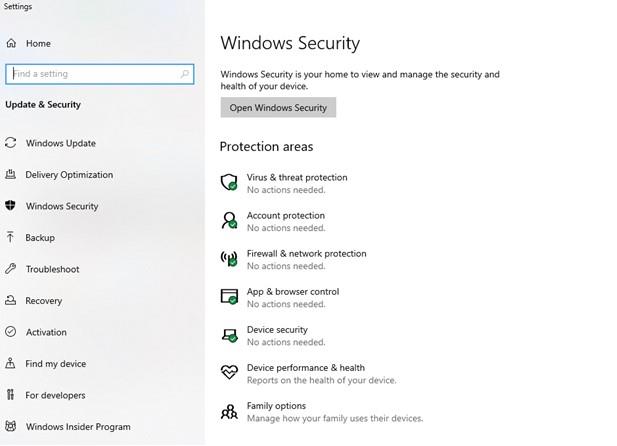
Hvis VPN-en din bremser internetthastigheten din, er det kanskje ikke selve VPN-en, men brannmuren eller antiviruset som er installert på PC-en din. Betyr dette at du bør avinstallere antivirusprogrammet eller brannmuren? Nei! Og det anbefales ikke engang, da du ved å gjøre det vil gjøre datamaskinen din sårbar for adware, løsepengeprogramvare, skadelig programvare og alle typer virusangrep .
Det første er først, hvorfor er antivirus eller brannmur i konflikt med hastigheten til VPN? Siden et antivirusprogram eller en brannmur ofte sjekker VPN-datapakkene dine for sikkerhetsproblemer, kan det i sin tur redusere hastigheten.
Så hvis jeg ikke avinstallerer eller deaktiverer antivirusprogrammet, hvordan kan jeg få bedre hastighet fra VPN-en min? Alle større antivirusprogrammer lar deg lage spesielle unntak der du kan fortelle den om å omgå skanningen og vips! Du vil ikke se et fall i VPN-hastigheten.
Hastigheten til VPN-en din avhenger også av Wi-Fi-signalet ditt . Så hvis VPN-en din bremser internett, er det sannsynligvis Wi-Fi-signalet ditt som får skylden. Så å gi slipp på Wi-Fi eller ikke (i hvert fall når du bruker en VPN) det er spørsmålet!
Hvis du går etter overskriften, kan du gispe – hvordan kan noen leve uten Wi-Fi i dag og alder? Tross alt kan du nyte høy internetthastighet og fleksibelt surfe på internett hvor og når du vil, ikke sant? For komfortdelen har vi ingen ryper, men for fart, kanskje. Igjen, vi klager ikke på alle Wi-Fi-leverandører. Men generelt sett er det så mange objekter som kan skape hindringer i VPN-ens hastighet. For eksempel de strukturelle komponentene til bygningen din.
Her er to ting du kan gjøre – du kan bruke en Ethernet-kabel, hvis portene er tilgjengelige, eller hvis du har lyst til å bruke Wi-Fi, ingen bekymringer, prøv å flytte nærmere ruteren i stedet.
Det kan være en liten feil som fører til et fall i hastighet. I så fall kan du prøve å installere VPN på nytt igjen. Selv om det er en pålitelig VPN som Systweak VPN, er det ganske usannsynlig at du kan se en nedgang i internetthastigheten.
ofte stilte spørsmål
Trekker bruk av en VPN internett ned?
Svaret er svært sjelden. Det er flere faktorer på grunn av at du kan være vitne til en nedgang i internetthastigheten din og ikke på grunn av VPN alene. Disse inkluderer - serveren du har valgt, CPU-styrken din, sikkerhetsprotokollen som brukes av VPN-en din blant flere andre.
Hvordan sjekke om VPN bremser internetthastigheten din?
Det er et veldig gyldig spørsmål. Det kan være lurt å sjekke om nedgangen i internetthastigheten din er på grunn av VPN eller Wi-Fi-signalet ditt. Slå først av VPN og surf på internett med din eksisterende ISP (Internet Service Provider). Kjør en hastighetstest og noter det. Slå på VPN-en din, surf på internett og kjør en hastighetstest igjen . Hvis nedgangen i hastighet skyldes Internett-leverandøren din, for eksempel, hvis du får 45 Mbps i stedet for de lovede 100 Mbps, er Internett-leverandøren din strupehastigheten.
Og hvis nedgangen i hastighet er på grunn av VPN, kan du se punktene ovenfor og gjøre endringer.
Hvordan øke Internett-hastigheten ved å bruke en VPN?
Anta at internetthastigheten din reduseres etter tilkobling til VPN. I så fall kan du prøve en av hackene nevnt ovenfor, for eksempel å endre serveren til en nær geografisk plassering eller velge en passende sikkerhetsprotokoll, etc.
Følg oss på sosiale medier – Facebook og YouTube . For spørsmål eller forslag, vennligst gi oss beskjed i kommentarfeltet nedenfor.
Bluetooth lar deg koble Windows 10-enheter og tilbehør til PC-en din uten behov for ledninger. Her er ulike teknikker for å løse Bluetooth-problemer.
Lær deg å ta kontroll over personvernet ditt ved å tømme Bing-søkeloggen og Microsoft Edge-loggen med enkle trinn.
Oppdag den beste samarbeidsprogramvaren for små bedrifter. Finn verktøy som kan forbedre kommunikasjon og produktivitet i teamet ditt.
Lær hvordan du holder statusen din aktiv i Microsoft Teams. Følg våre trinn for å sikre at du alltid er tilgjengelig for kolleger og kunder.
Oppdag den beste prosjektledelsesprogramvaren for småbedrifter som kan hjelpe deg med å organisere prosjekter og oppgaver effektivt.
Gjenopprett siste økt enkelt i Microsoft Edge, Google Chrome, Mozilla Firefox og Internet Explorer. Dette trikset er nyttig når du ved et uhell lukker en hvilken som helst fane i nettleseren.
Hvis du har mange duplikater klumpet på Google Photos eller ønsker å eliminere duplikatbilder, så sjekk ut de mange måtene å slette duplikater i Google Photos.
Hvordan fikse at Nintendo Switch ikke slår seg på? Her er 4 enkle løsninger for å fikse at Nintendo Switch ikke slår seg på.
Lær hvordan du tilbakestiller Gmail-passordet ditt enkelt og sikkert. Endre passordet regelmessig for å beskytte kontoen din.
Lær hvordan du konfigurerer flere skjermer på Windows 10 med denne bloggen. Det være seg to eller tre eller flere skjermer, du kan enkelt sette opp skjermer for spilling eller koding.








